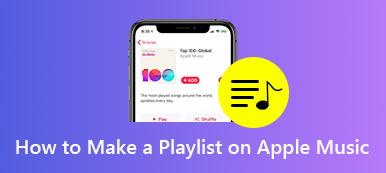Wenn Sie plötzlich feststellen, dass die Apple Music-Wiedergabelisten verschwunden sind, unabhängig davon, ob Sie sie versehentlich gelöscht haben oder die Dateien auf dem iPhone durch die automatische Synchronisierung verloren haben, So erhalten Sie eine gelöschte Apple Music-Wiedergabeliste zurück? Bedeutet das, dass Sie die Dateien nicht wiederherstellen können? Weitere Informationen zu den 4 besten Methoden zum Wiederherstellen gelöschter Playlists auf Apple Music finden Sie im Artikel.
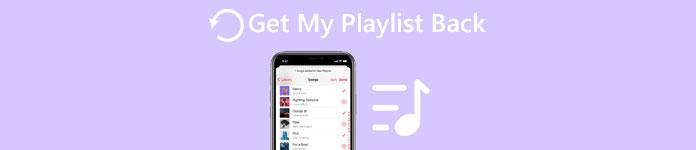
- Teil 1. Gelöschte Apple Music-Wiedergabelisten mit Datenwiederherstellungssoftware wiederherstellen
- Teil 2. Gelöschte Apple Music aus iCloud Backup abrufen
- Teil 3. Wiederherstellen der gelöschten Apple Music-Wiedergabelisten mit freigegebenen Links
- Teil 4. Voraussetzungen, um ein versehentliches Löschen einer Playlist auf Apple Music zu vermeiden
- Teil 5. FAQs zum Wiederherstellen gelöschter Apple Music-Wiedergabelisten
Teil 1 Stellen Sie gelöschte Apple Music-Wiedergabelisten mithilfe einer Datenwiederherstellungssoftware wieder her
Damit Sie eine funktionsfähige Lösung finden, mit der Sie die gelöschte Apple Music-Wiedergabeliste problemlos auf Ihrem iPhone abrufen können, Apeaksoft iPhone Datenwiederherstellung ist die ultimative Methode, um Dateien von iPhone, iTunes Backup und iCloud Backup wiederherzustellen. Sie können damit Daten speichern, die durch Zurücksetzen auf die Werkseinstellungen, versehentliches Löschen und weitere Szenarien verloren gegangen sind.

4,000,000+ Downloads
Stellen Sie versehentlich gelöschte, verlorene, fehlende oder auf die Werkseinstellungen zurückgesetzte Musikwiedergabelisten wieder her.
Zeigen Sie vor der Datenwiederherstellung eine Vorschau der gelöschten Musikwiedergabelisten oder anderer Dateien an.
Rufen Sie die Dateien direkt vom iPhone sowie von iTunes / iCloud-Backups ab.
Unterstützt die neuesten iPhone-, iPad-, iPod- und iOS-Versionen, einschließlich iOS 26.
Laden Sie die iPhone-Datenwiederherstellung herunter und installieren Sie sie. Starten Sie das Programm auf Ihrem Computer. Wenn das Programm Ihr iPhone erkennt, sollten Sie das Gerät entsperren und das Häkchen setzen Vertrauen können auf deinem iPhone. Darüber hinaus müssen Sie das iPhone-Passwort 2-4 Mal eingeben, nachdem Sie dem Computer vertraut haben.
 Schritt 2 Wiederherstellen der Apple Music-Wiedergabeliste vom iPhone
Schritt 2 Wiederherstellen der Apple Music-Wiedergabeliste vom iPhoneWähle die Vom iOS-Gerätemodus wiederherstellen. Sie können auf die Schaltfläche klicken Scan starten Taste, um die gelöschten Apple Music-Wiedergabelisten direkt von Ihrem iPhone zu scannen. Das Abrufen aller Dateien, einschließlich Musik, Videos, Fotos und weiterer Dateien, dauert einige Zeit.

Hinweis: Um nur die gelöschten Dateien abzurufen, können Sie das angezeigte Ergebnis auswählen, z alle anzeigen or Nur gelöschte anzeigen. Hiermit können Sie die gelöschten Apple Music-Wiedergabelisten mühelos anzeigen.
Schritt 3 Rufen Sie die gelöschten Apple Musik-Wiedergabelisten abWenn Sie alle Dateien ausgewählt haben, die Sie wiederherstellen möchten, können Sie auf die Schaltfläche klicken Entspannung Schaltfläche, um die Datei abzurufen. Danach können Sie den Zielordner auf Ihrem Computer auswählen und als Backup speichern. Klicken Sie nun auf die Öffne Schaltfläche, um die gewünschte Datei zu erhalten.
Teil 2 Gelöschte Apple Music aus iCloud Backup abrufen
Wenn Sie die Apple Music über synchronisieren iCloud Music Library, werden einige Songs durch ihre eigene Version ersetzt, während andere als 256KBPS AAC-Dateien ersetzt werden. Passen Sie einfach die Einstellungen der iCloud Music Library an, um die gelöschte Apple Music-Wiedergabeliste wie folgt abzurufen.
Schritt 1 Gehe zu Einstellungen App auf Ihrem iPhone. Scrollen Sie nach unten und tippen Sie auf den Bereich Musik, um die Einstellungen für die iCloud Music Library anzupassen.
Schritt 2 Aktivieren Sie beide Apple Music und iCloud Music Library. Wenn Sie die Funktion bereits aktiviert haben, sollten Sie sie deaktivieren und aktivieren.
Schritt 3 Es erscheint ein Popup, in dem Sie gefragt werden, ob Sie die iCloud Music Library aktivieren möchten Merge Option zur Bestätigung.
Hinweis: Dies ist eine Methode zum Zusammenführen und Ersetzen der gelöschten Apple Music-Songs oder Wiedergabelisten durch die Songs, die sich bereits in iCloud befinden. Sie können sich wieder an Apple Music wenden, um festzustellen, ob alle Ihre Titel wieder verfügbar sind.

Teil 3 Erhalten Sie die gelöschten Apple Music-Wiedergabelisten mit freigegebenen Links zurück
Sie können die gelöschten Apple Music-Wiedergabelisten auch wiederherstellen, indem Sie neue erstellen. Prüfen Sie einfach, ob Sie haben hat einige Playlist-Links geteilt, können Sie die gelöschten Dateien einfach mit nur wenigen Klicks wiederherstellen.
Wenn Sie die Wiedergabelisten bereits über einen Link für andere Freunde freigegeben haben, können Sie alle Ihre Titel auswählen und eine neue Wiedergabeliste erstellen. Vergessen Sie nicht, neue Links zu Ihren Ersatz-Wiedergabelisten bereitzustellen. Es sollte eine effiziente Methode sein, eine gelöschte Apple Music Playlist über das wiederherzustellen Teilen .
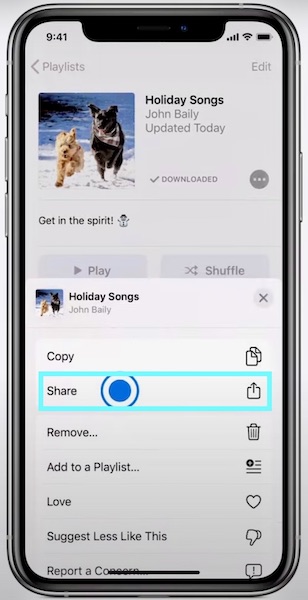
Teil 4 Voraussetzungen, um ein versehentliches Löschen der Playlist auf Apple Music zu vermeiden
Um ein versehentliches Löschen der Wiedergabeliste auf Apple Music auf Ihrem iPhone oder iPad zu vermeiden, können Sie die folgenden Schritte ausführen, um zu verhindern, dass die Musikwiedergabeliste auf Ihrem iPhone gelöscht wird.
- Sichern Sie die Musikdateien sowie die Musikwiedergabelisten häufig auf Ihrem Computer oder einer externen Festplatte.
- Stellen Sie sicher, dass Apple den Computer mit Ihrer Musikbibliothek kennt und dass die gesamte Wiedergabeliste Ihr primäres Gerät ist.
- Deaktivieren Sie das Kontrollkästchen "Download entfernen", wenn Sie den Musiktitel oder die Wiedergabeliste von iTunes auf Ihrem Computer löschen.
Teil 5. FAQs zum Wiederherstellen gelöschter Apple Music-Wiedergabelisten
Werden beim Löschen einer Playlist bei Apple Music auch die Songs gelöscht?
Wenn Sie eine Musikwiedergabeliste löschen, geht nur die Liste selbst verloren. Die Musik und Dateien in der Liste sind davon in keiner Weise betroffen. Sie verbleiben in Ihrer Bibliothek oder auf Ihrem Computer. Sie müssen sich also keine Sorgen über den Verlust Ihrer Musikdateien machen.
Warum ist meine Apple Music-Playlist plötzlich verschwunden?
Dies kann passieren, weil Ihr Apple Music-Abonnement abgelaufen ist, was dazu führt, dass Ihre Musik nicht abgespielt wird und die Musikliste verschwindet. Ein weiterer häufiger Grund ist, dass Ihr Gerät nach einem Systemupdate unvorhersehbare Fehler aufweist, die dazu führen, dass die Liste nicht mehr richtig angezeigt wird.
Warum löscht mein Apple Music ständig die Playlist?
Der Grund dafür ist wahrscheinlich, dass Sie „Speicher optimieren“ geöffnet haben. Wenn Sie diese Option aktivieren, löscht Apple Music automatisch Musik, die längere Zeit nicht abgespielt wurde. Um dies zu vermeiden, können Sie es in deaktivieren Einstellungen > Musik > Speicher optimieren.
Wie kann ich meine Apple Music-Wiedergabelisten in iTunes sichern?
Öffnen Sie zunächst iTunes auf Ihrem Computer und suchen Sie in der Seitenleiste links nach der Wiedergabeliste, die Sie sichern möchten. Klicken Reichen Sie das > Bibliothek > Playlist exportieren. Es erscheint ein Popup-Fenster, in dem Sie das Format auswählen können. Wählen XML. Anschließend können Sie einen Zielordner zum Speichern Ihrer Wiedergabeliste auf Ihrem Computer auswählen.
Können andere die geteilte Playlist auf Apple Music ansehen, wenn ich sie lösche?
Wenn Sie Ihre freigegebenen Listen löschen, können Sie sie nicht in der Bibliothek Ihres Apple Music finden, aber wenn jemand der Songliste folgt, kann er die gelöschte Songliste weiterhin sehen.
Fazit
Wenn Sie versehentlich einige Apple Music-Wiedergabelisten gelöscht haben, erfahren Sie mehr über die drei besten Methoden dazu Stellen Sie eine gelöschte Apple-Musikwiedergabeliste wieder her auf Ihrem iPhone. Fühlen Sie sich einfach entspannt und wählen Sie die gewünschte Lösung. Darüber hinaus können Sie einige Vorbereitungen treffen, um zukünftige Unfälle zu vermeiden.